Вийти з Gmail: як вийти з облікового запису Gmail або Google на телефоні та комп’ютері
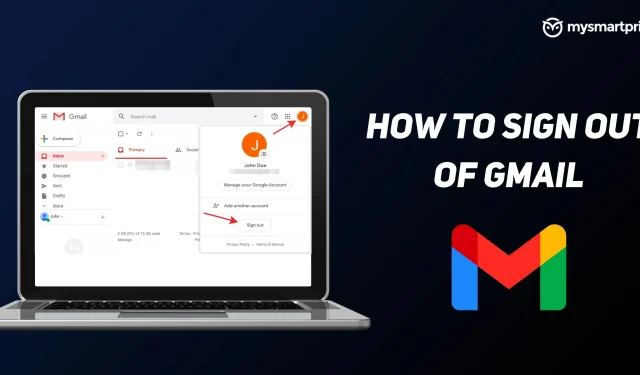
Наявність облікового запису Gmail сьогодні є обов’язковою умовою для використання Google Play Store і послуг на телефонах Android, а також надзвичайно корисна для тих, хто має ноутбук/ПК, а також пристрої Apple, такі як iPhone або iPad. Іноді вам доведеться використовувати чужий пристрій, і вам доведеться вийти з системи після перевірки пошти. У цьому посібнику ми розповімо, як вийти з Gmail на комп’ютері, Android, iPhone та iPad. Нарешті, ми також розглянемо, як можна віддалено вийти з Gmail.
Оскільки більшість служб пов’язано з вашим обліковим записом Gmail, після видалення вашого облікового запису Gmail усі служби, пов’язані з тим самим обліковим записом, будуть недоступні після виходу. Наприклад, якщо ви вийдете зі свого облікового запису Gmail на своєму телефоні, ви втратите доступ до Play Store, Drive та інших пов’язаних програм і служб Google. Ви можете ввійти за допомогою іншого облікового запису Gmail, щоб отримати доступ.
Як вийти з Gmail на комп’ютері
- Відкрийте Gmail на ноутбуці або ПК.
- Натисніть фотографію свого профілю у верхньому правому куті
- Натисніть Вийти
Якщо у вас є кілька облікових записів Gmail на настільному комп’ютері чи ПК, неможливо видалити лише один обліковий запис Gmail, що засмучує користувачів із кількома обліковими записами. У цьому випадку вам потрібно буде натиснути «Вийти з усіх облікових записів», а потім увійти в обліковий запис, який ви хочете отримати доступ до своєї пошти та інших служб Google.
Як вийти з Gmail на iPhone та iPad
На iPad і iPhone єдиний спосіб вийти з облікового запису Gmail – видалити весь обліковий запис із телефону чи планшета.
- Відкрийте програму Gmail на телефоні.
- Натисніть фотографію свого профілю у верхньому правому куті
- Натисніть Керувати обліковими записами на цьому пристрої.
- Виберіть Google
- Виберіть обліковий запис, з якого потрібно вийти
- Натисніть кнопку меню у верхньому правому куті (три крапки).
- Виберіть Видалити обліковий запис
Як вийти з Gmail на Android
На телефонах Android це також досить складно: щоб вийти з Gmail, вам потрібно повністю видалити обліковий запис із телефону чи планшета. Видалення облікового запису з телефону або планшета Android не призведе до видалення самого облікового запису, ви все одно можете використовувати той самий Gmail на інших телефонах або ноутбуках.
- Відкрийте програму Gmail на телефоні.
- Натисніть фотографію свого профілю у верхньому правому куті
- Натисніть Керувати обліковими записами на цьому пристрої.
- Виберіть Google
- Виберіть обліковий запис, з якого потрібно вийти
- Натисніть кнопку меню у верхньому правому куті (три крапки).
- Виберіть Видалити обліковий запис
Як віддалено вийти з Gmail
Іноді вам потрібно вийти з облікового запису Gmail або Google, але пристрій може бути далеко від вас. Наприклад, ви могли забути видалити обліковий запис перед тим, як передати його комусь іншому, або втратили телефон, і в цьому випадку цей спосіб стане в нагоді.
Як і два попередні способи, цей метод також видалить ваш обліковий запис Google із вашого телефону, і ви вийдете зі свого облікового запису Google після виконання наведених нижче кроків.
- Відкрийте Chrome на робочому столі
- Натисніть на фотографію свого профілю
- Виберіть Керувати обліковим записом Google.
- Натисніть Безпека
- Прокрутіть вниз і виберіть «Ваші пристрої».
-
Натисніть Керувати обліковим записом Google.
-
Натисніть Безпека
-
Виберіть Керування пристроєм



Залишити відповідь